STRAVAの機能の中に比較という便利な機能があります。
記録をアップした後に、色々といじっていたら比較の機能を見つけました。
やってみると、これが中々面白い。
STRAVAの比較機能の紹介です。
比較機能の使い方
比較機能を出すまでの手順
- STRAVAを起動する
- 比較したい自分のライドを表示する
- 比較したい区間を選ぶ
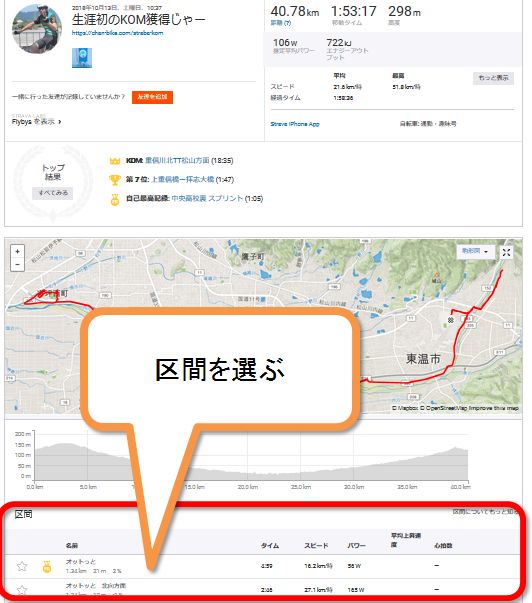
比較をクリックします。
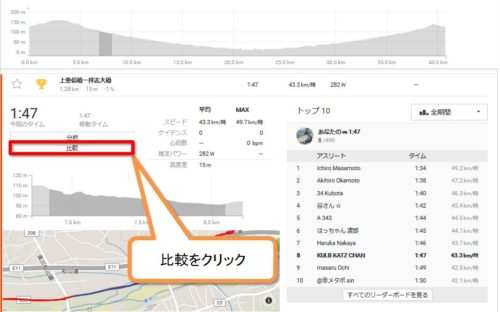
- ▸をクリックすると再生されます。
- をマウスでドラックすると任意の区間の記録が見れます。
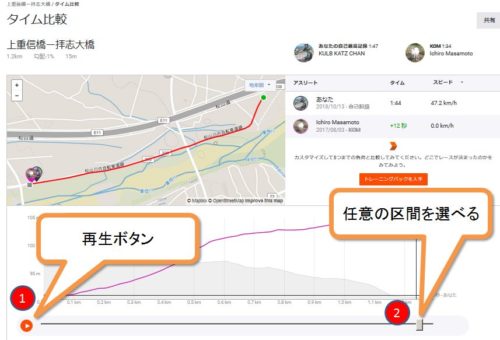
比較出来る対象は?
STRAVAの無料版の場合には、比較出来るのはKOMのトップの人と比較出来ます。
有料版となると5人まで比較出来るようになるようです。
比較して分析してみる
以下の動画は、ある区間の下りをKOMのトップと比較した結果です。
トップの方は、常に私よりも10km/h以上も早いスピードで走っているのがわかります。
最初の初速だけわずかにリードしてますが、一気にタイムが開いていくのが良くわかります。

こちらは、同一区間の登りの動画です。
私は、せいぜい頑張っても30キロで走るのがやっとです。
トップの方は、15キロくらい早いスピードで走っています。

少しずつ記録を見ていくと、最初の時点ですでに走り出すスピードが違うことがわかりました。
計測地点をスタートする時点で、KOMの方は私よりもプラス7.2km/hも速いスピードで走りだしています。
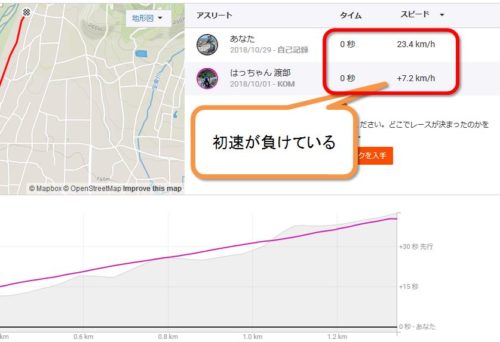
つまり、スタート地点に入るまでに加速しておく必要があることが分かりました。
分析機能の使い方
分析機能の使い方も紹介しておきます。
- STRAVAを起動する
- 分析したい自分のライドを表示する
- 分析したい区間を選ぶ
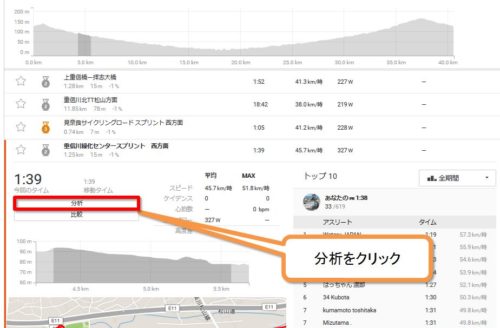
再生ボタンとかないので、マウスで動かしていきます。
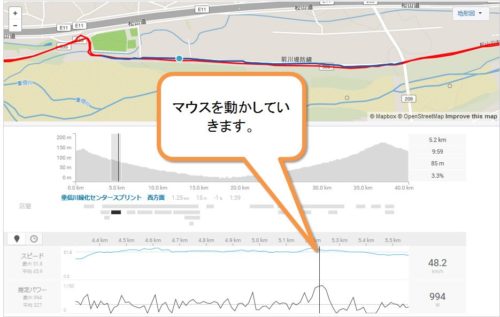
動画にしてみました。
上の地図の ● も動いてますね。

スピードと推定パワーが刻々と動いているのがわかりますね。
バワーとスピードが一定に近くなると良いのですが、それは中々難しい。
しかし、最大推定パワーが994Wというのは、どうも信憑性がないですね~。
お借りしているパワータップでローラーでどんなに頑張っても500Wも出ないですから^^;

パワータップ動いた! 電池交換の方法
お借りしているパワータップ。パワータップPROと呼ばれる製品だ。ついにメカニックチーフが来てくれて、パイオニアスピードメーターで確認。すると、ちゃんと動く。電池の残量はあるようだ。けれども、ポントレガーのスピードメーターではあいかわらず受信...
まとめ
STRAVAは一人でトレーニングする時には、とても役に立つアイテムだと思います。
とくに区間を頑張る場合とか帰ってから記録を見るのが楽しみです。
ほとんど自分との戦いなんですけどね^^; 中々あきずに頑張れるので良いと思います。




コメント